Win10系统安装CAD2007失败缺少.NET组件如何解决
时间:2020-08-07 15:09:08
最近有不少win10纯净版系统用户要在电脑中安装CAD2007软件的时候,却出现了缺少.NET组件的提示,导致安装CAD2007失败,经过分析是因为CAD2007需要.NET3.5的支持,而Win10系统中默认没有安装,下面给大家分享一下Win10系统安装CAD2007失败缺少.NET组件如何解决吧。
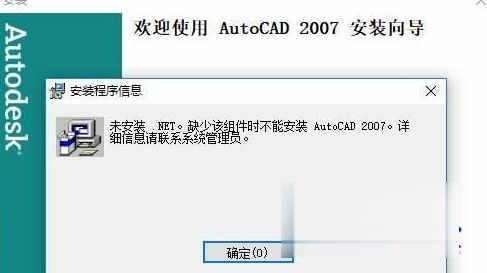
1、打开电脑的控制面板找到程序选项;
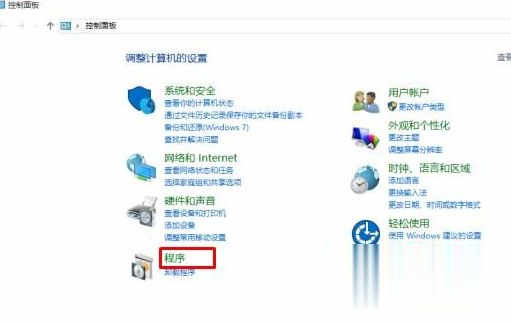
2、单击进入,找到程序和功能中的启用或关闭windows功能;
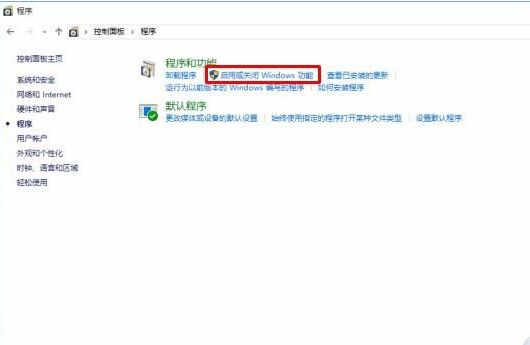
3、进入后可以发现以下界面点击勾选第一个即.NET Framework3.5(包括.NET2.0和.NET3.0),单击确定;
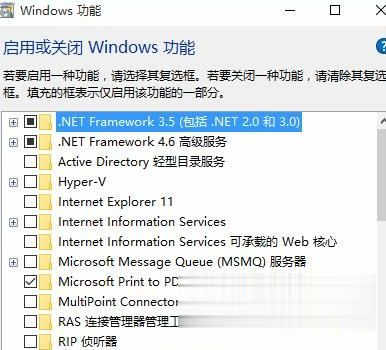
4、接下来等待电脑自动安装,中途操作均按照提示即可;
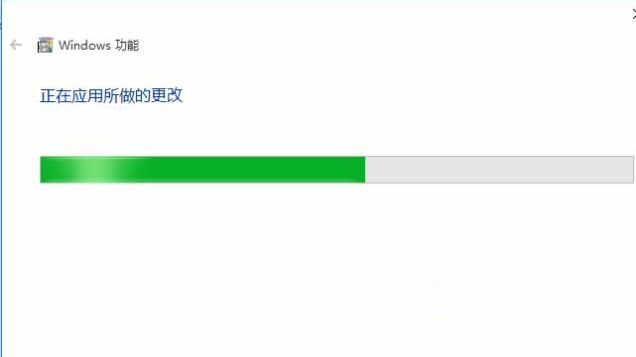
5、安装完成后会提示重启,重启过后就安装安成功了(整个安装过程有可能会有一点慢。请耐心等待)。至此已经做好了准备工作,可以直接安装需要.Net 3.5支持的软件了;
6、如果不能安装,那么你可能需要进行离线安装.net3.5才可以;
7、安装好Win10系统的.net3.5组件之后,再运行CAD2007安装程序即可顺利安装。
上述就是Win10系统安装CAD2007失败缺少.NET组件的详细解决步骤,有遇到一样情况的用户们可以采取上面的方法步骤来进行解决吧。




